windows10系统下怎样收集蓝屏日志
我们在使用windows10系统过程中,经常都会遇到蓝屏故障。而蓝屏的原因其实都是有迹可循的,因为windows系统默认是开启了内存转储的,蓝屏原因会自动生成dump后缀名的日志文件,通过日志文件用户可以进一步分析蓝屏的情况。那么,我们该如何找到这些dump文件呢?下面给大家介绍一下windows10系统收集蓝屏日志的具体方法。
具体如下:
1、首先确认一下内存转储功能是否是开启的状态,因为有些所谓的优化软件会关闭内存转储功能来节省磁盘空间,不过实际上节省的空间十分有限,dump文件本身并不会很大,在桌面按组合键WIN+R输入命令sysdm.cpl回车;
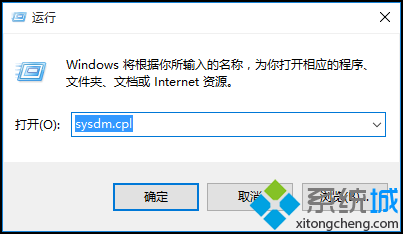
2、在打开的系统属性里选择高级,启动和故障恢复下的设置;
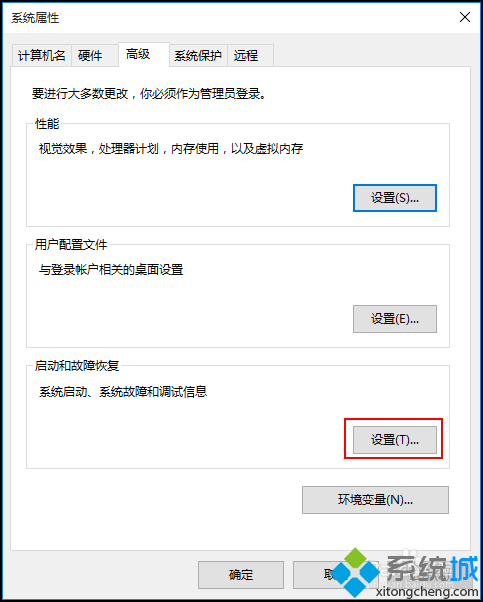
3、下面红框的状态表示内存转储功能是开启的状态;
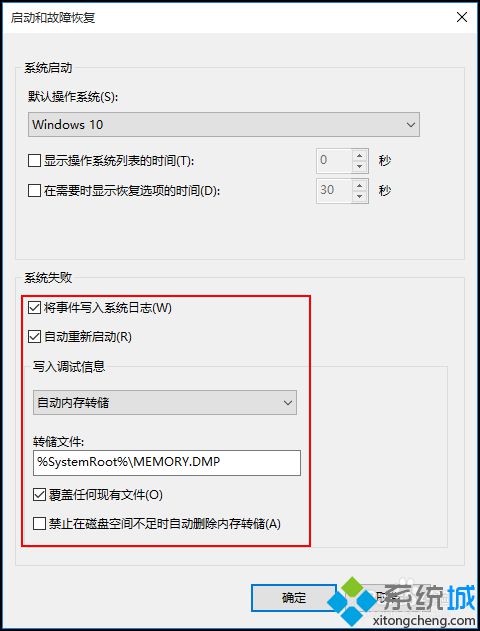
4、确认内存转储开启后,打开路径C:\Windows\Minidump,在Minidump文件夹下就可以找到历次蓝屏所生成的dump文件。
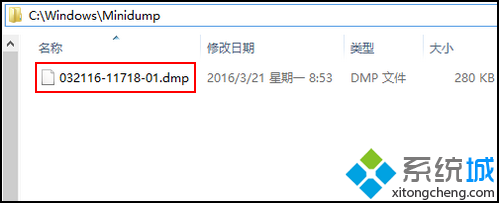
windows10系统收集蓝屏日志的方法就介绍到这里了。刚刚使用win10正式版的用户,可以按照上述小编的方法操作看看!更多精彩的内容请继续关注系统城官网www.xitongcheng.com
相关教程:蓝屏文件蓝屏日志在哪里看win7查看系统日志xp自动清除系统日志我告诉你msdn版权声明:以上内容作者已申请原创保护,未经允许不得转载,侵权必究!授权事宜、对本内容有异议或投诉,敬请联系网站管理员,我们将尽快回复您,谢谢合作!










